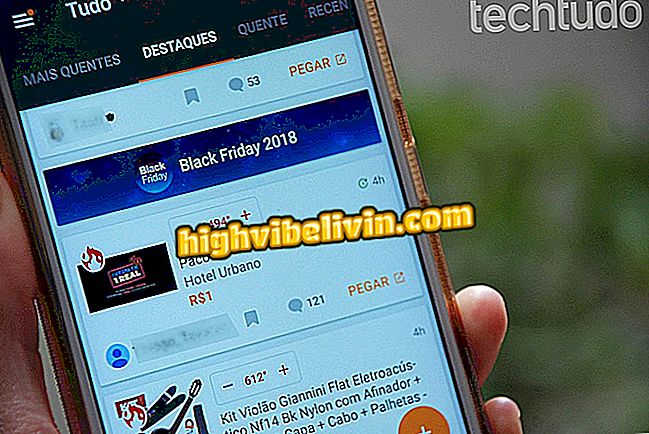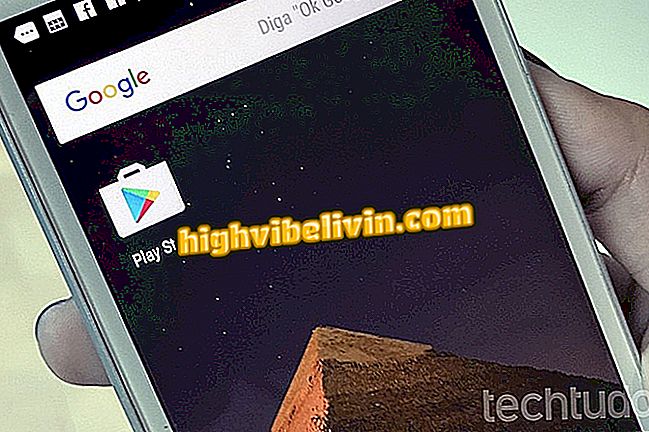Miten luodaan viestejä sosiaalisia verkostoja varten Bannersnack-sivustolla
Sivusto Bannersnack tarjoaa käyttäjilleen useita malleja, joissa on muokattavia taiteita sosiaalisia verkostoja varten. Ilmaisten toimintojen avulla foorumi sisältää hankkeita sosiaalisen verkostoitumisen kansiin, YouTube-kansioon ja Facebookin, Twitterin ja Instagramin viesteihin. Käyttäjä voi silti valita luokkia saadakseen mallipohjaisia ehdotuksia juhlaviikkoihin, ilmoituksiin, tarjouksiin ja kunnianosoituksiin ystäville ja perheelle.
Voit käyttää Bannersnackia vain kirjautumalla sivustoon Facebook- tai Google-tilille. Työkalu tarjoaa monia ilmaisia malleja, jotka muokkausprosessin lopussa tallennetaan tietokoneeseen. Katso, miten luodaan kuvia ilmaisuilla ja taiteilla, jotka kiinnittävät huomiota sosiaalisiin verkkoihin käyttämällä Bannersnack-palvelua.
Seitsemän sosiaalisen verkostoitumisen taktiikkaa "viettää" käyttäjiä

Sosiaaliset verkostot, joita (lähes) jokainen on käyttänyt
Haluatko ostaa matkapuhelin-, TV- ja muita alennustuotteita? Tunne vertailu
Vaihe 1. Avaa Bannersnack ja paina painiketta "Luo banneri";

Voit avata kirjautumisnäytön Bannersnack-verkkosivustolla
Vaihe 2. Voit käyttää sivuston luomiseen liittyvää aluetta Facebook- tai Google-tilillä. Tässä esimerkissä käytämme "Facebook" -painiketta. On tärkeää, että sosiaalinen verkosto kirjautuu selaimeen niin, että kirjautuminen on nopeaa;
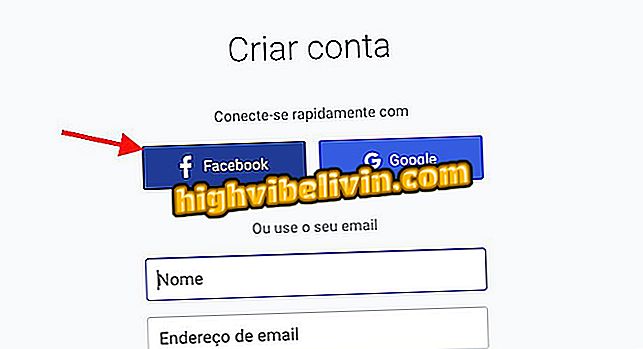
Toiminta kirjautuaksesi Bannersnack-sivustoon Facebook- tai Google-tilillä
Vaihe 3. Valitse tässä vaiheessa "Luo banneri" -vaihtoehto;

Toiminta, jolla voit tarkastella Bannersnackin verkkosivuilla olevia taidemalleja
Vaihe 4. Sivusto tarjoaa useita malleja erilaisille taiteille sosiaalisen verkostoitumisen kannalta. Tässä esimerkissä käytämme "Instagram Post" -vaihtoehtoa;
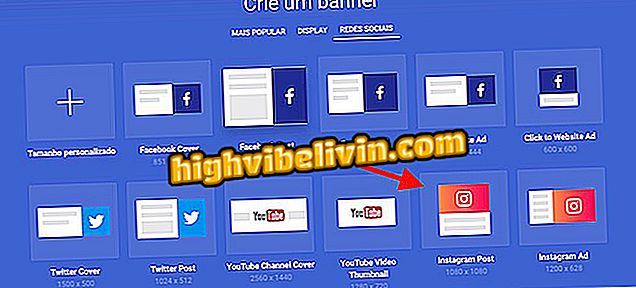
Taiteen vaihtoehdot sosiaalisen verkostoitumisen sivustolle Bannersnack
Vaihe 5. Paina näytön reunassa olevaa palkkia nuolinäppäimellä ja valitse yksi malliluokista;
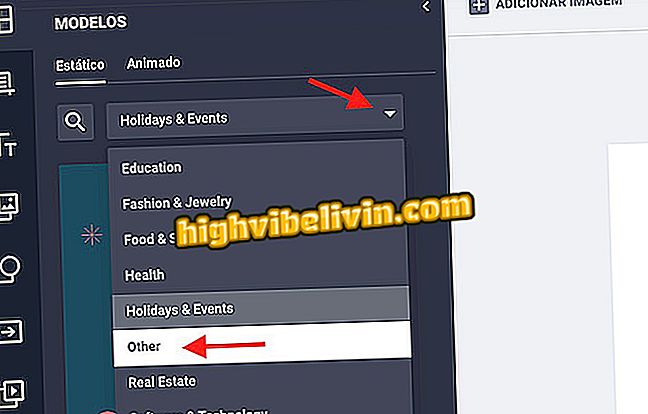
Bannersnackin verkkosivustolla on valittu Instagram-luokan taide-luokka
Vaihe 6. Valitse jokin malleista niin, että se avautuu muokkausnäytössä;
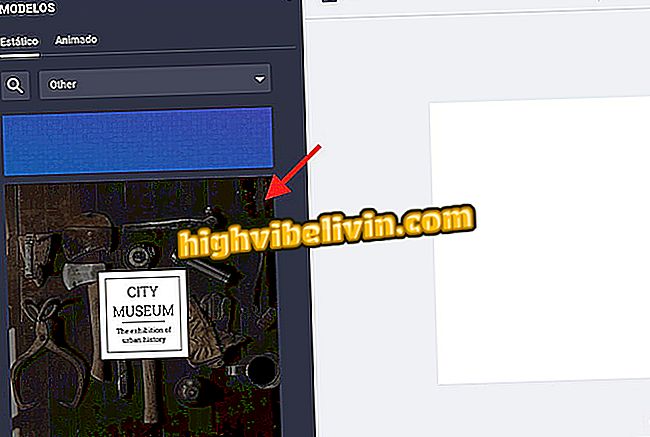
Toiminta avata Instagram-mallia Bannersnackin verkkosivustolla
Vaihe 7. Napsauta mallin lauseita, kunnes sanat on valittu ja kirjoita haluamasi viesti;
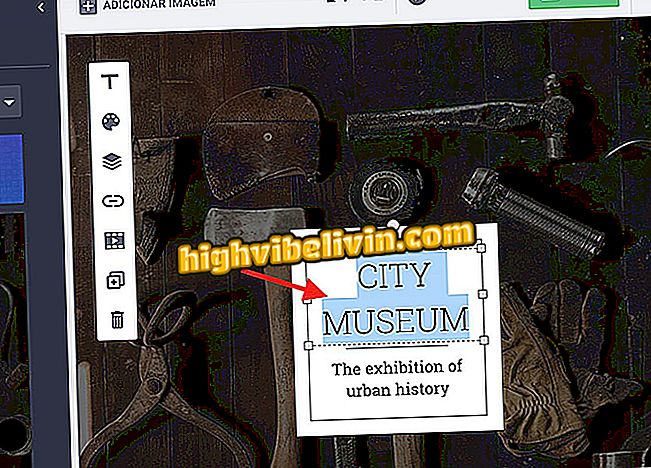
Bannersnackin sivustosta tehdyn Instagram-mallin lauseiden mukauttaminen
Vaihe 8. Avaa tiedostotiedosto painamalla "Lisää kuva" -painiketta.

Toimenpide avata työkalu, jolla voit ladata tietokoneen kuvia Bannersnackin verkkosivuston taidemalliin
Vaihe 9. Valitse haluamasi kuva ja paina "Avaa" -painiketta;
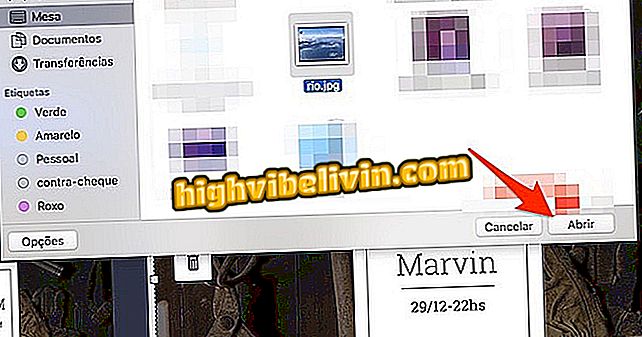
Toiminto avata Bannersnack-kuvassa PC: n kuva
Vaihe 10. Kun olet ladannut kuvan malliin, napsauta ja vedä "Kuva 1" -kerros luettelon alareunaan, kuten alla olevassa esimerkissä on esitetty.
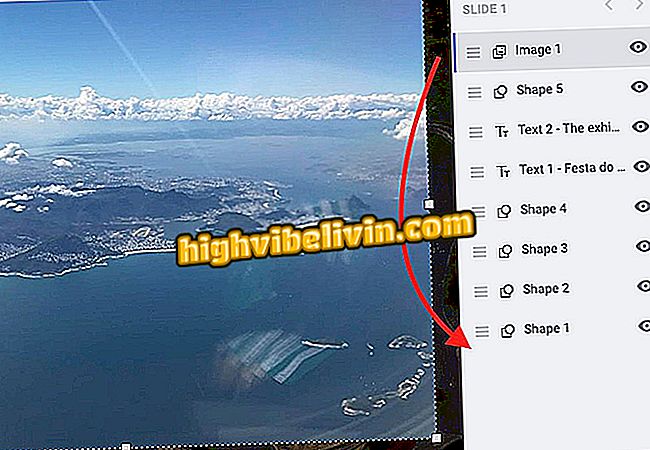
Toimi, jos haluat jättää kerroksen PC-kuvaan Bannersnack-mallitaiteen alla
Vaihe 11. Kun valitset taideelementin, näytön vasemmassa yläkulmassa näkyy työkalurivi. Vaihtoehdon avulla voit muuttaa värejä, hallita kerroksia, lisätä linkkejä, siirtymiä, kopioida ja poistaa taideelementtejä.

Vaihtoehtoja elementtien lisäämiseksi Bannersnackin verkkosivustolla luotuun sosiaaliseen verkostoitumiseen
Vaihe 12. Sivuston sivupalkissa voit käyttää "TT" -vaihtoehtoa lisätäksesi tekstiruutuja erityisillä kirjasimilla. Napsauta vain yhtä pikkukuvista niin, että ne lisätään taideteokseen painoksessa;
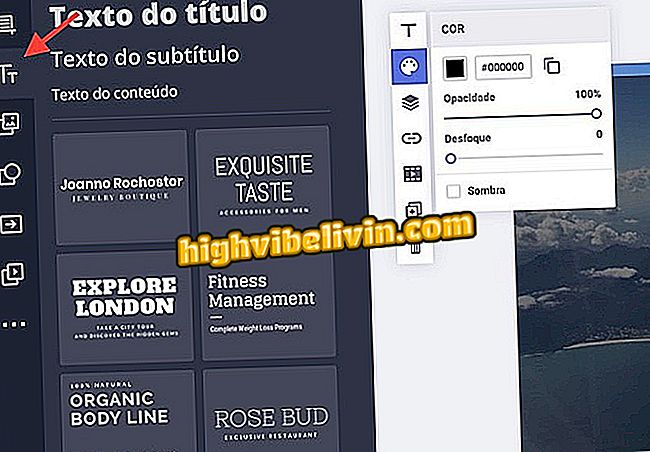
Bannersnack-verkkopalvelun luomien sosiaalisten verkostojen tekstitekstien lisääminen teokseen
Vaihe 13. Napsauta kuvan kuvaketta nähdäksesi palvelun ehdottamat kuvat, jotka voidaan lisätä taiteeseen;
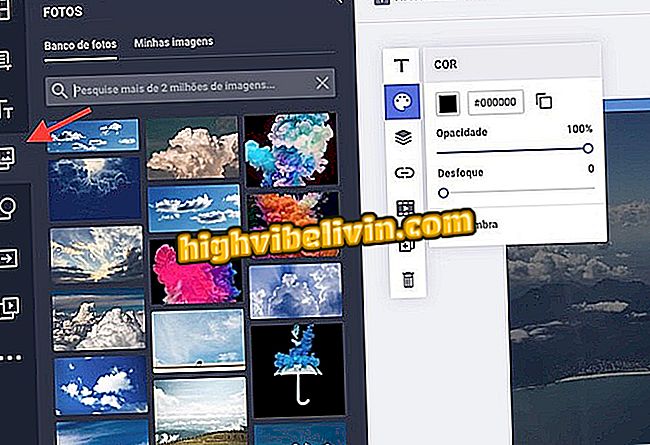
Toiminta, jolla voit lisätä ehdotettuja kuvia Bannersnack-verkkopalvelun luomaan sosiaalisen verkottumisen taiteeseen
Vaihe 14. Geometristen muotojen valinnassa voit lisätä kuvaan piirroksia ja clipart-kuvakkeita muokkauksen aikana.
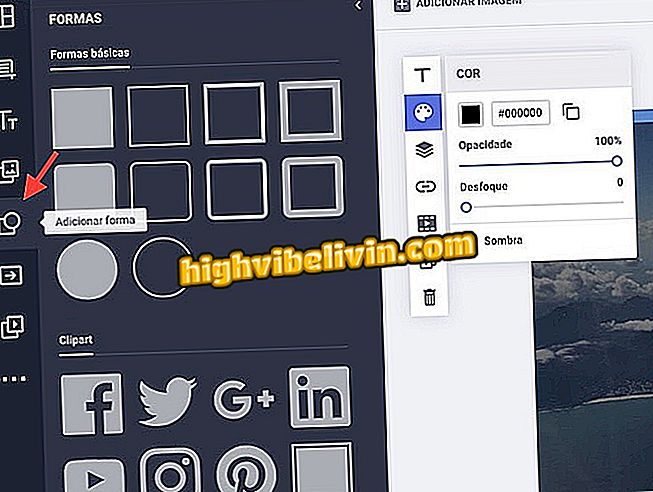
Toimi, jolla lisätään visuaalisia elementtejä ja kuvakkeita online-palvelun Bannersnack luomaan sosiaalisen verkostoitumisen taiteeseen
Vaihe 15. Nuoli näyttää erilaisia painikkeita, jotka lisätään vaihteeseen. Resurssi voi lisätä lisätietoja latauksista ja rekisteröinneistä;
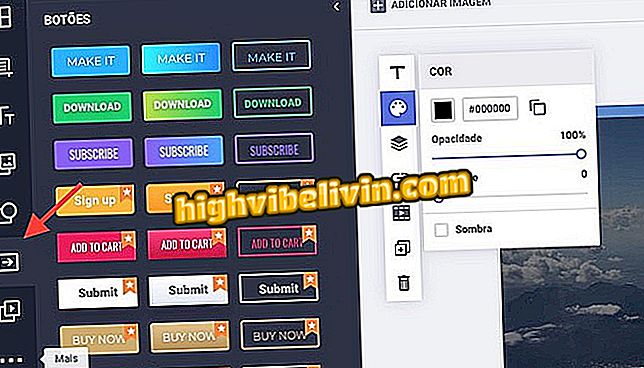
Toiminta, jolla voit lisätä painikkeita Bannersnack-verkkopalvelun luomaan sosiaaliseen verkostoitumiseen
Vaihe 16. Vaihtoehtoikkunassa viimeinen toisto-kuvake antaa mahdollisuuden valita muokattavan taiteen siirtymäelementin;
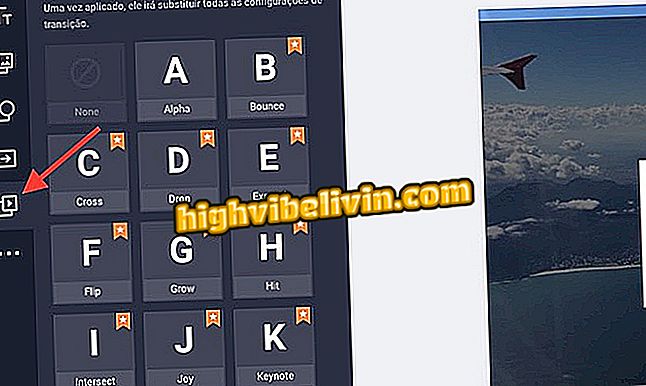
Toiminta, jolla lisätään Bannersnack-verkkopalvelussa luotujen sosiaalisten verkostojen siirtymäelementtejä
Vaihe 17. Paina Tallenna-painiketta varmistaaksesi, että tallennat kaikki tekemäsi muutokset;
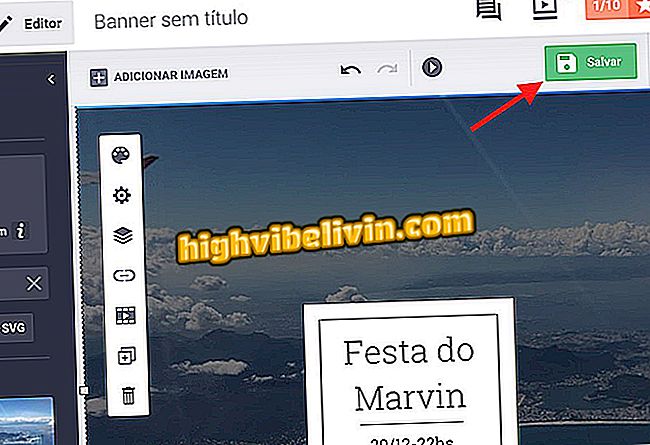
Bannersnackin verkkosivustolla luodun Instagram-mallin tallentaminen
Vaihe 18. Anna taiteen nimi ja valitse Tallenna-painike;
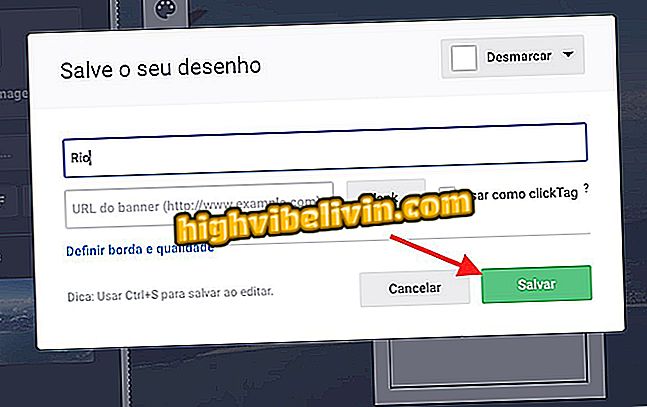
Bannersnack-sivustolla luodun Instagram-mallin muuttaminen
Vaihe 19. Sinut ohjataan tallennettujen kohteiden näyttöön. Tässä vaiheessa siirrä hiiren osoitin juuri luomasi taiteen pikkukuvan päälle ja valitse "JPG" -vaihtoehto. Lataus alkaa välittömästi.
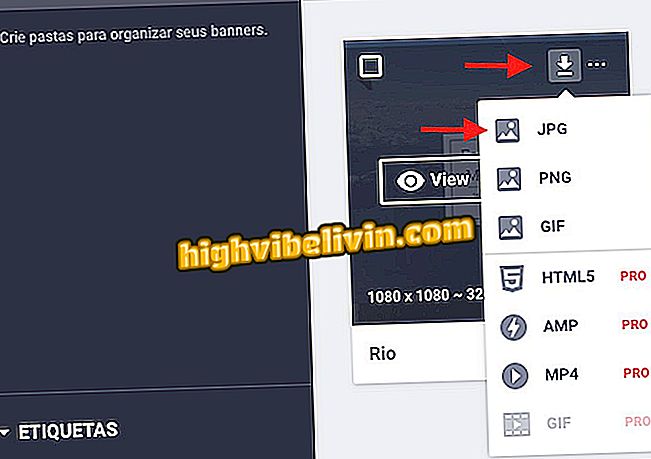
Toiminta, jolla voit ladata sivustoon Bannersnack perustetun Instagramin
Käytä vinkkejä aina, kun haluat luoda ammatillisen viestin sosiaalisissa verkostoissasi.
Mikä on suosikki sosiaalinen verkostosi? Anna mielipiteesi foorumissa.